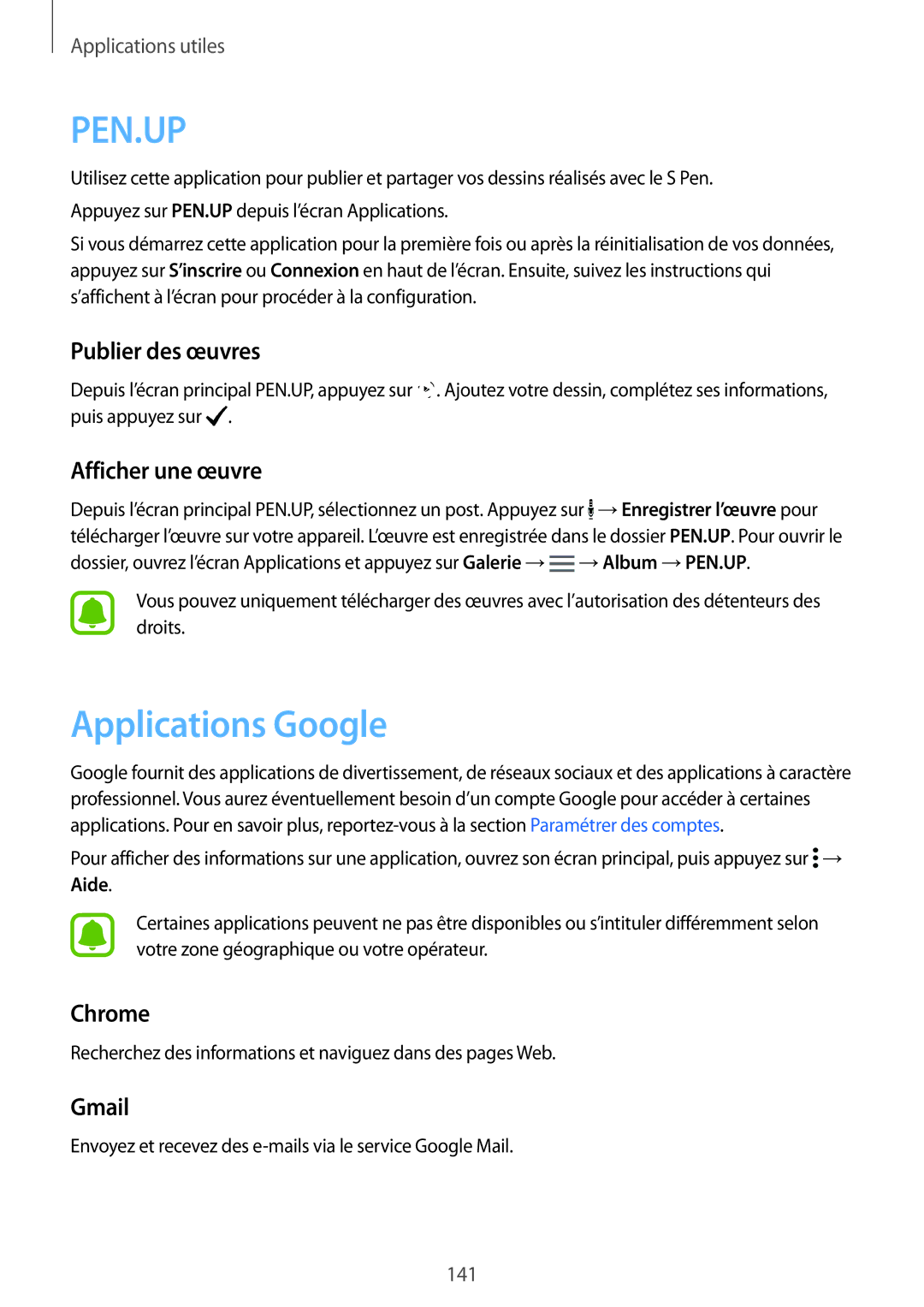Applications utiles
PEN.UP
Utilisez cette application pour publier et partager vos dessins réalisés avec le S Pen. Appuyez sur PEN.UP depuis l’écran Applications.
Si vous démarrez cette application pour la première fois ou après la réinitialisation de vos données, appuyez sur S’inscrire ou Connexion en haut de l’écran. Ensuite, suivez les instructions qui s’affichent à l’écran pour procéder à la configuration.
Publier des œuvres
Depuis l’écran principal PEN.UP, appuyez sur ![]() . Ajoutez votre dessin, complétez ses informations, puis appuyez sur
. Ajoutez votre dessin, complétez ses informations, puis appuyez sur ![]() .
.
Afficher une œuvre
Depuis l’écran principal PEN.UP, sélectionnez un post. Appuyez sur ![]() →Enregistrer l’œuvre pour télécharger l’œuvre sur votre appareil. L’œuvre est enregistrée dans le dossier PEN.UP. Pour ouvrir le dossier, ouvrez l’écran Applications et appuyez sur Galerie →
→Enregistrer l’œuvre pour télécharger l’œuvre sur votre appareil. L’œuvre est enregistrée dans le dossier PEN.UP. Pour ouvrir le dossier, ouvrez l’écran Applications et appuyez sur Galerie →![]() →Album →PEN.UP.
→Album →PEN.UP.
Vous pouvez uniquement télécharger des œuvres avec l’autorisation des détenteurs des droits.
Applications Google
Google fournit des applications de divertissement, de réseaux sociaux et des applications à caractère professionnel. Vous aurez éventuellement besoin d’un compte Google pour accéder à certaines applications. Pour en savoir plus,
Pour afficher des informations sur une application, ouvrez son écran principal, puis appuyez sur ![]() → Aide.
→ Aide.
Certaines applications peuvent ne pas être disponibles ou s’intituler différemment selon votre zone géographique ou votre opérateur.
Chrome
Recherchez des informations et naviguez dans des pages Web.
Gmail
Envoyez et recevez des
141